【轉檔教學】如何將MKV轉為VOB格式?
HitPaw Univd是將 mkv 到 vob 轉換的終極解決方案,它專為PS3量身訂製。 HitPaw 直觀的介面和強大的功能使用戶能夠以專業的技巧輕鬆地將 MKV 檔案轉換為 PS3 支持的 VOB 格式。

憑藉其先進的演算法,HitPaw 可在確保高品質輸出的同時保持視訊內容的完整性。無論您是經驗豐富的專業人士還是新手用戶,HitPaw Univd都簡化了操作流程,讓所有人都可以輕鬆上手。
HitPaw Univd能幫您告別相容性問題,為 PS3 帶來最佳化的觀看體驗。它能簡化您的媒體管理並提升您的娛樂體驗 - 讓您像專業人士一樣將 mkv 轉換為 vob。
第1部分:將 MKV 轉換為 VOB PS3
了解 MKV(Matroska 多媒體容器)和 VOB(視訊物件)格式之間的技術差異對於最佳化 PS3 遊戲機上的影片播放至關重要。 MKV 檔案用途廣泛,支援各種編解碼器和多媒體內容,通常用於儲存高畫質影片。
而VOB檔案與DVD相關聯,包含MPEG-2影片和音訊串流,通常與DVD播放器和較舊的媒體設備相容。
PS3偏好VOB格式的原因在於它原生支持MPEG-2影片,這也是VOB檔案採用的主要編解碼器。與MKV相比,這種相容性確保了更順暢的播放和與PS3媒體功能的無縫整合,而使用MKV可能需要額外的編解碼器或轉檔才能獲得最佳性能。
因此,將MKV轉換為VOB以在PS3上使用是非常必要的,這樣才能充分發揮你的多媒體資源庫在遊戲主機上的潛力。通過轉換為VOB格式,用戶可以確保獲流暢的觀看體驗,消除相容性問題。
第2部分:在保證品質的情況下將 MKV 轉換為 VOB 的技巧
以下是我總結的幾個必備的技巧和訣竅,希望能幫助大家獲得完美的轉換效果,同時保留原有的高畫質和穩定的播放效果:
- 1.選擇可靠的轉換工具:我強烈推薦使用HitPaw Univd這款優秀的轉換軟體,它不僅性能穩定,而且轉換後的VOB檔案質量也非常出色。
- 2.調整適當的設定參數:仔細設定影片編解碼器、解析度、碼率等參數,確保與PS3的規格完全相容,這樣才能獲得最佳的播放體驗。
- 3.保留原始畫質:在轉換過程中,務必優先保留原始的影片和音訊品質。盡量選擇無損轉換選項或高品質預設,避免因壓縮而產生的畫質失真。
- 4.考慮PS3的相容性:選擇與PS3規格完全符合的VOB格式設置,包括正確的長寬比和音訊編解碼器,確保在PS3上能夠順暢播放。
- 5.轉換前先測試:在正式開始轉換之前,先對少量的文件進行測試,評估輸出質量並驗證與PS3的相容性。
- 6.注意檔案大小:保持適度的文件壓縮,既要兼顧視聽質量,又要控制在PS3可承受的範圍內。
- 7.排查常見問題:如果在播放過程中遇到影音同步錯誤或卡頓等問題,請及時調整設置或嘗試其他轉換方式進行排查。
相信只要嚴格遵循這些技巧,您一定能夠獲得完美的MKV到VOB轉換效果,在PS3上享受到最佳的影音娛樂體驗。
第3部分:如何將MKV轉換為VOB
1.HitPaw影片轉檔軟體
HitPaw Univd (HitPaw Video Converter)是格式轉換的高效之選。憑藉全面的功能和無與倫比的性能,HitPaw Univd在將 mkv 轉換為 vob 轉換器中發揮著至關重要的作用。
HitPaw Univd簡介: HitPaw Univd是一款功能豐富且使用便捷的軟體,旨在幫助您將 mkv 轉換為 vob 的同時保證影片品質; HitPaw Univd以其直觀的介面和強大的功能簡化了轉換步驟,使得每個用戶都可以輕鬆駕馭它。
HitPaw影片轉檔軟體的主要特色:
- 格式轉換:HitPaw影片轉檔軟體支援多種照片和影片格式,確保相容於各種媒體檔案,實現無縫轉換。
- 影片下載:無縫下載超過 10,000 個網站的影片,讓用戶輕鬆擴展媒體庫。
- 音樂下載:輕鬆從音樂平台下載音樂,增強您的歌曲庫存。
- 影片編輯:內建影片編輯工具充分激發您的創造力,助您剪輯影片、添加效果和增強影片達到完美效果。
- 附加工具:HitPaw影片轉檔軟體提供許多流行的工具,包括影像壓縮、螢幕錄製、2D 到 3D 轉換等,為您的所有多媒體需求提供全面的解決方案。
步驟
-
1.首先要匯入檔案,您可以選擇新增影片,或者將影片直接拖到應用程式中。

將影片匯入到隊列中。

-
2.若更改標題,請點擊檔案名稱;若要修改媒體元訊息,請點擊資料或鋼筆圖示。

-
3. HitPaw影片轉檔軟體可讓您在上傳影片時驗證字幕的狀況。如果預設為「無字幕」,則該影片可能插入了隱藏式字幕或硬字幕。用戶無法關閉這些字幕,因為它們已經永久插入原始視訊幀中。
點選「添加字幕」可為影片新增外部字幕。 HitPaw影片轉檔軟體目前支援的三種字幕類型是SRT、ASS、VTT和SSA。
您每次可以上傳一個字幕檔案。

-
4.點擊每個檔案右下角的倒三角形圖示後,您可以選擇該檔案的輸出格式。在左下角,按下「批次轉換為統一格式」,為所有匯入的檔案選擇通用的輸出格式。

您可以使用此軟體變更輸出格式的設定。按下編輯圖示存取格式首選項框,然後選擇該檔案的編解碼器、品質和格式。

-
5.點擊右上角的「硬體加速」和「無損轉換」標籤。

若要將影片轉換為您選擇的格式,請在介面中選擇一個目標資料夾,然後按下「轉換」(如果有大量文件,請按「全部轉換」)。
-
6.轉換過程完成後,選擇頂部的「轉換完成」標籤以查看轉換後的檔案。之後您可以點擊「添加至編輯列表」或「打開資料夾」來進行後需操作。

2. Prism Video Converter
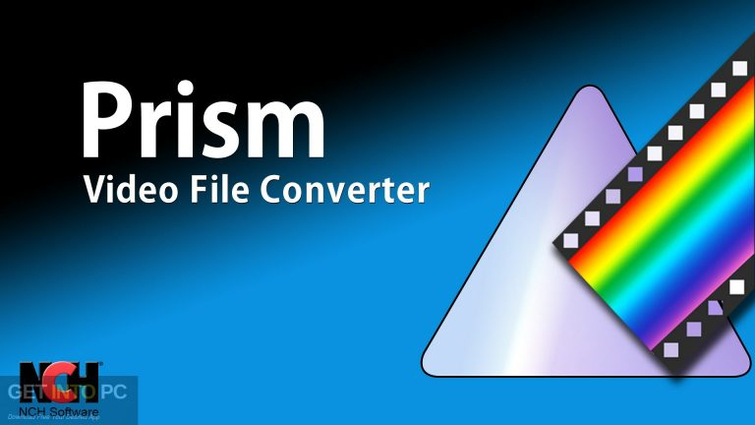
主要功能
- 它支援多種輸入格式,包括 MKV、AVI、MP4 等。
- 提供免費的 mkv轉vob工具 ,使用方便。
- 提供批次轉換功能,允許使用者同時轉換多個檔案。
- 提供可自訂的輸出設置,例如編解碼器、解析度和位元率,以精確控制轉換過程。
優點
- 直觀的介面讓每個用戶都能輕鬆使用。
- 支援各種輸出格式,滿足不同使用者的喜好和要求。
- 轉換速度快,可高效處理多媒體檔案。
缺點
- 與更全面的軟體相比,影片編輯功能有限。
- 某些進階選項可能需要購買軟體的完整版本。
3. mkv.to

主要功能
- 這款工具是線上平台無需安裝軟體,您可以從任何具有網路連接的設備方便地使用它,輕鬆將 mkv 轉換為 vob。
- 簡單的介面,有助於快速輕鬆地將 MKV 檔案轉換為 VOB 格式。
- 無需註冊或建立帳戶,確保匿名性和易用性。
優點
- 免費使用,是預算有限的用戶的首選。
- 無需下載或安裝軟體,減少了儲存空間和系統資源需求。
- 除 VOB 外,還支援各種輸出格式,提供多樣轉換選項。
缺點
- 僅限線上使用,依賴穩定的網路連接。
- 它有檔案大小限製和轉換次數限制。
- 輸出檔案的品質可能會因網路速度和伺服器效能而異。
第4部分:MKV轉VOB PS3常見問題解答
問題1: 如何在 PS3 上播放 MKV 檔案?
答: 要在 PS3 上播放 MKV 文件,您可以使用轉檔工具將其轉換為 VOB 格式,或使用 PS3 Media Server 等媒體伺服器軟體從電腦上進行串流傳輸。
問題2: VLC可以在PS3上運行嗎?
答: 不可以,VLC 無法在 PS3 上運作。
問題3: 如何將MKV轉換為MP4?
答: 使用 HitPaw Univd可以輕鬆地將 MKV 轉換為 MP4,這是一個多功能且使用方便的軟體。 HitPaw Univd憑藉其直觀的介面、廣泛的格式支援、高品質的輸出、快速的轉換速度和強大轉換能力,能輕鬆將 MKV 轉換為 MP4。
結論
總之,使用HitPaw影片轉檔軟體可以實現將mkv檔案無縫轉換為vob。其直覺的介面、廣泛的格式支援、高品質的輸出和迅捷的轉換速度使其成為用戶的高效便捷之選。
此外HitPaw Univd還擁有強大功能。能將您的影片提升到一個新的水準,釋放您的創造力。快點試一下吧!

















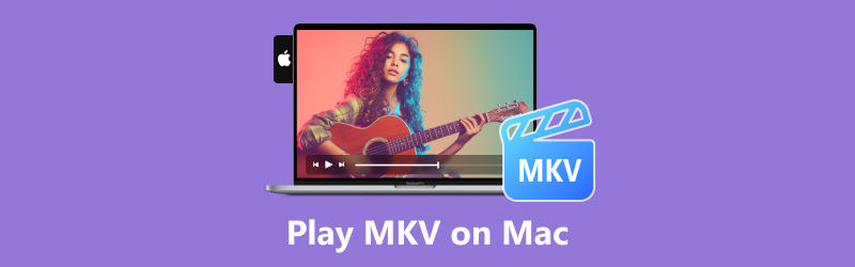

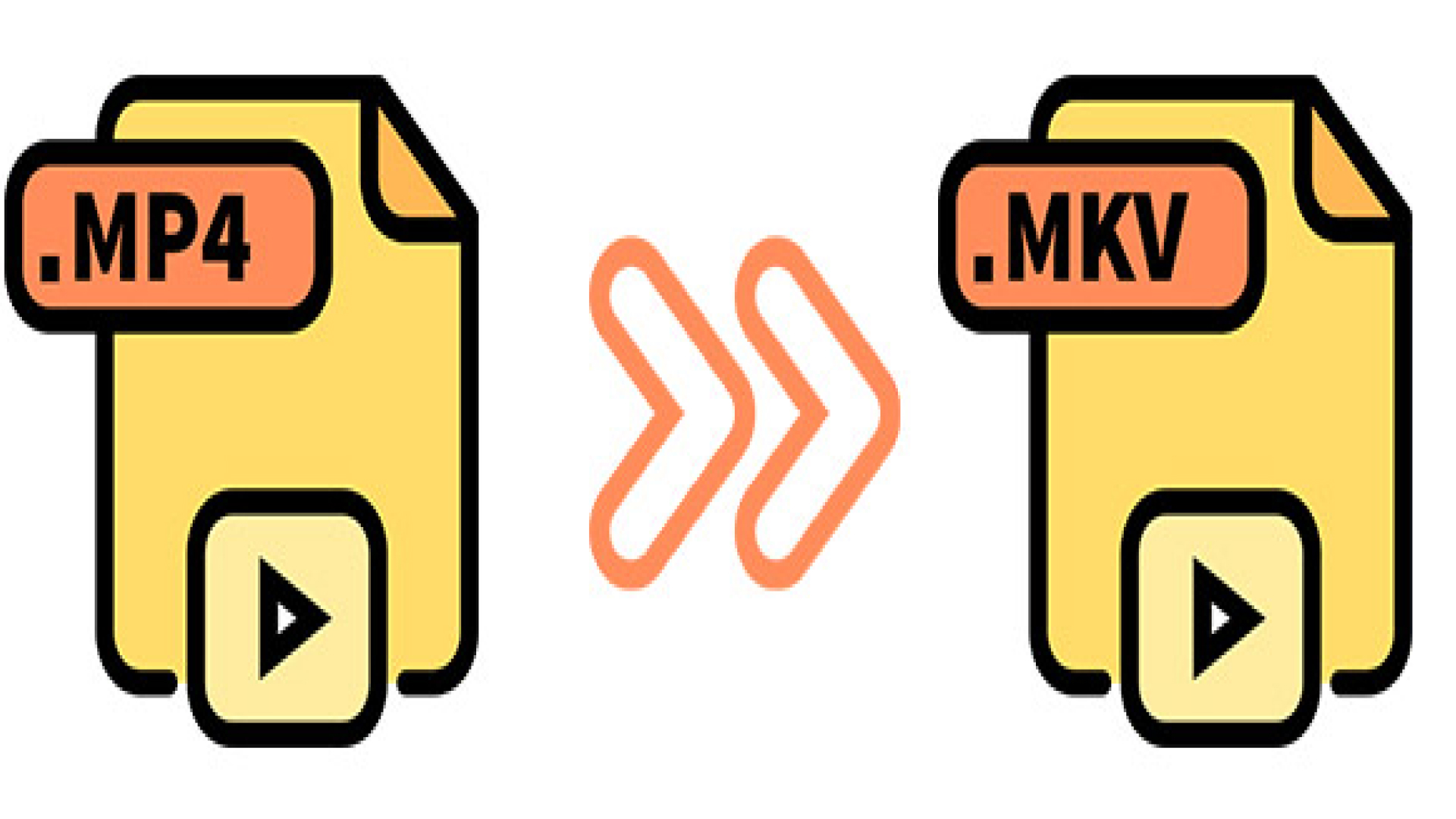

分享文章至:
選擇產品評分:
Joshua
HitPaw 特邀主編
熱衷於分享3C及各類軟體資訊,希望能夠透過撰寫文章,幫助大家瞭解更多影像處理的技巧和相關的AI資訊。
檢視所有文章留言
為HitPaw留下您的寶貴意見/點評